Алгоритмизации
 Скачать 1.15 Mb. Скачать 1.15 Mb.
|
ПримеризображенияграфикафункцииsinПрограмма содержит массив из 1000 структур POINT. В цикле от 0 до 999 член x структуры растет от 0 до cxClient. В каждом цикле член структуры определяет значение синуса и масштабируется до размеров клиентской области окна. Вся кривая целиком отображается с использованием одного вызова функции Polyline (рис. П 6.3). Текст программы может быть следующим: #include Приложение6 #define NUM 1000 #define TWOPI (2 * 3.14159) LRESULT CALLBACK WndProc (HWND, UINT, WPARAM, LPARAM) ; int WINAPI WinMain (HINSTANCE hInstance, HINSTANCE hPrevInstance, PSTR szCmdLine, int iCmdShow) { static char szAppName[] = "Sin" ; HWND hwnd ; MSG msg ; WNDCLASSEX wndclass ; wndclass.cbSize = sizeof (wndclass) ; wndclass.style = CS_HREDRAW | CS_VREDRAW ; wndclass.lpfnWndProc = WndProc ; wndclass.cbClsExtra = 0 ; wndclass.cbWndExtra = 0 ; wndclass.hInstance = hInstance ; wndclass.hIcon = LoadIcon (NULL, IDI_APPLICATION) ; wndclass.hCursor = LoadCursor (NULL, IDC_ARROW) ; wndclass.hbrBackground=(HBRUSH) GetStockObject(WHITE_BRUSH); wndclass.lpszMenuName = NULL ; wndclass.lpszClassName = szAppName ; wndclass.hIconSm = LoadIcon (NULL, IDI_APPLICATION) ; RegisterClassEx (&wndclass) ; hwnd = CreateWindow (szAppName, "Second Example", WS_OVERLAPPEDWINDOW, CW_USEDEFAULT, CW_USEDEFAULT, CW_USEDEFAULT, CW_USEDEFAULT, NULL, NULL, hInstance, NULL) ; ShowWindow (hwnd, iCmdShow) ; UpdateWindow (hwnd) ; while (GetMessage (&msg, NULL, 0, 0)) { TranslateMessage (&msg) ; DispatchMessage (&msg) ; } return msg.wParam ; } LRESULT CALLBACK WndProc (HWND hwnd, UINT iMsg, WPARAM wParam, LPARAM lParam) { static int cxClient, cyClient ; HDC hdc ; int i ;  Приложение6 PAINTSTRUCT ps ; POINT pt [NUM] ; switch (iMsg) { case WM_SIZE: cxClient = LOWORD (lParam) ; cyClient = HIWORD (lParam) ; return 0 ; case WM_PAINT: hdc = BeginPaint (hwnd, &ps) ; MoveToEx (hdc, 0, cyClient / 2, NULL) ; LineTo (hdc, cxClient, cyClient / 2) ; for (i = 0 ; i < NUM ; i++) { pt[i].x = i * cxClient / NUM ; pt[i].y = (int) (cyClient / 2 * (1 - sin (TWOPI * i / NUM))) ; } Polyline (hdc, pt, NUM) ; return 0 ; case WM_DESTROY: PostQuitMessage (0) ; return 0 ; } return DefWindowProc (hwnd, iMsg, wParam, lParam) ; } 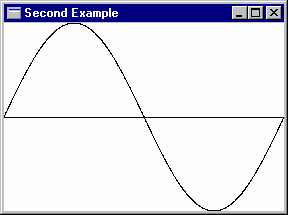 Результат работы программы: Результат работы программы:Рис. П 6.3 РисованиезамкнутыхфигурРассмотрим функции для рисования замкнутых фигур: Rectangle– прямоугольник; Ellipse– эллипс; RoundRect– прямоугольник со скругленными углами; Chord– дуга кривой эллипса, Приложение6 концы которой соединены хордой; Pie– кусок, вырезанный из эллипса; Polygon– многоугольник; PolyPolygon– множество многоугольников. Контур фигуры рисуется текущим пером, а фигура закрашивается текущей кистью. По умолчанию это стандартная кисть WHITE_BRUSH. Простейшей является функция рисования прямоугольника: Rectangle(hdc, x1, y1, x2, y2); (x1, y1) – координаты левого верхнего угла, (x2, y2) – правого нижнего угла.  Для рисования эллипса используется x1 Для рисования эллипса используется x1 функция, имеющая те же параметры: y1 функция, имеющая те же параметры: y1Ellipse(hdc, x1, y1, x2, y2); Фигура, отображаемая функцией Ellipse(вместе с ограничивающим прямоугольником). y2 Функция для рисования прямоугольника со скругленными углами: RoundRect(hdc, x1, y1, x2, y2, xEllipse, yEllipse); имеет два дополнительных параметра: для рисования скругленных углов 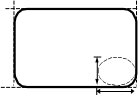 используется маленький эллипс, x1 шириной xEllipse, высотой yEllipse. y1 Фигура, отображаемая этой функцией, используется маленький эллипс, x1 шириной xEllipse, высотой yEllipse. y1 Фигура, отображаемая этой функцией,приведена на рисунке. Скругленные углы были нарисованы с использованием размеров эллипса, вычисленных по формулам xEllipse = (x2–x1)/4; yEllipse = (y2–y1)/4; y2 Это простое приближение, но результаты yEllipse x2 xEllipse скорее всего будут выглядеть не совсем правильно, потому что округлость углов более заметна при больших размерах прямоугольника. Функции Chord(сегмент эллипса) и Pie(сектор эллипса) имеют одинаковые параметры: Chord(hdc, x1, y1, x2, y2, xStart, yStart, xEnd, yEnd); Pie(hdc, x1, y1, x2, y2, xStart, yStart, xEnd, yEnd); При рисовании используется воображаемая линия для соединения точки (xStart, yStart– начало дуги) с центром эллипса. В точке, где эта линия пересекается с ограничивающим прямоугольником, начинается рисование дуги эллипса в направлении против часовой стрелки; аналогично используется воображаемая линия для соединения точки (xEnd, yEnd – конец дуги) с центром эллипса. В точке, где эта линия пересекается с ограничивающим прямоугольником, завершается рисование дуги. В функции Chordсоединяются конечные точки дуги, а в функции Pie соединяются начальная и конечная точки дуги с центром эллипса. Фигуры, отображаемые функциями Chordи Pie, приведены на рис. П 6.3.  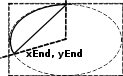 аxStart,yStart аxStart,yStartxStart,yStart 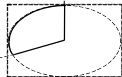 б бПриложение6 xEnd,yEnd Рис. П 6.3. Фигуры, нарисованные с использованием: а– функции Chord; б– функции Pie ФункцияPolygonирежимзакрашиваниямногоугольникаФункция рисования многоугольника: Polygon(hdc, pt, iCount); pt– это массив структур типа POINT, iCount– число точек; если последняя точка в массиве не совпадает с первой, то добавляется линия, их соединяющая. Внутренняя область фигуры закрашивается текущей кистью. По умолчанию режим закрашивания равен ALTERNATE(попеременный), т.е. закрашиваются только те фрагменты внутренней области многоугольника, которые получаются путем соединения линий с нечетными номерами (1, 3, 5...), другие фрагменты внутренней области не закрашиваются. Режим закрашивания устанавливается функцией: SetPolyFillMode(hdc, iMode); iMode– режим закрашивания, WINDING(сквозной) – закрашиваются все внутренние области. Для иллюстрации приведем пример: 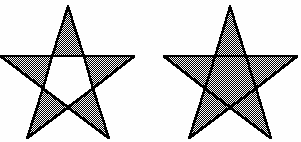 звезда, находящаяся слева, нарисована в режиме ALTERNATE, а звезда, находящаяся справа – в режиме WINDING. ПримеротображениялинийЕсли в предыдущей программе (Second Example) заменить case WM_PAINT... и убрать лишние переменные, получим программу (Third Example), в которой рисуются прямоугольник, эллипс, прямоугольник со скругленными углами и два отрезка. Программа показывает, что функции, Приложение6 определяющие области, закрашивают их, поэтому отрезки не видны там, где нарисован эллипс. Результат работы программы приведен на рис. П 6.4. . . . case WM_PAINT: hdc = BeginPaint (hwnd, &ps) ; Rectangle (hdc, cxClient /8, cyClient /8, 7*cxClient /8, 7*cyClient /8) ; MoveToEx (hdc, 0, 0, NULL) ; LineTo (hdc, cxClient, cyClient) ; MoveToEx (hdc, 0, cyClient, NULL) ; LineTo (hdc, cxClient, 0) ; Ellipse (hdc, cxClient /8, cyClient /8, 7*cxClient /8, 7*cyClient /8) ; RoundRect (hdc, cxClient /4, cyClient /4, 3*cxClient /4, 3*cyClient /4, cxClient /4, cyClient /4) ; EndPaint (hwnd, &ps) ; return 0 ; . . . 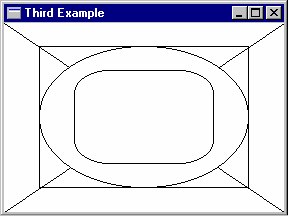 Рис. П 6.4. Результат программы ThirdExample УправлениеобластямивыводаиотсечениемСтандартно графический вывод отсекается по границам окна, с которым связан контекст, кроме того, из области вывода удаляются части, перекрытые другими окнами. Таким образом, границы области вывода могут иметь достаточно сложную форму. В средеWindows используются функции, работающие с прямоугольными областями, использующими структуры типа RECT (прямоугольник) и произвольными областями – регионами (regions). РаботаспрямоугольникамиПростейшим средством, задающим границу области вывода, является прямоугольник. Функции отображения прямоугольных областей используют указатель на структуру rectтипа RECT(прямоугольник), имеющую поля: left, top, right, bottom, заданные в логических единицах.  Приложение6 Функция FillRect(hdc, &rect, hBrush); закрашивает прямоугольник (не включая правую и нижнюю координаты) заданной кистью. Функция FrameRect(hdc, &rect, hBrush); использует кисть для рисования прямоугольной рамки, но не закрашивает внутреннюю область. ФункцияInvertRect(hdc, &rect); инвертирует все пиксели в прямоугольнике, устанавливая единичные биты в ноль, а нулевые– в единицу, т.е. переводит белую область в черную, черную – в белую (зеленую в фиолетовую). Windowsсодержит функции, позволяющие легко манипулировать со структурами типа RECT: установка всех полей структуры RECTв заданные значения: SetRect(&rect, xLeft, yTop, xRight, yBottom); перемещение на заданное число координат вдоль осей xи y: OffsetRect(&rect, x, y); увеличение или уменьшение размеров прямоугольника: InflateRect(&rect, x, y); установка полей структуры прямоугольника в ноль: SetRectEmpty(&rect); копирование одного прямоугольника в другой: CopyRect(&DestRect, &SrcRect); пересечение двух прямоугольников: IntersectRect(&DestRect, &SrcRect1, &SrcRect2); объединение двух прямоугольников: UnionRect(&DestRect, &SrcRect1, &SrcRect2); определение, является ли прямоугольник пустым: bEmpty = IsRectEmpty (&rect); определение, содержится ли точка внутри прямоугольника: bInRect = PtInRect (&rect, point); СозданиеирисованиерегионовУнифицированным средством, задающим границу области вывода, являетсярегион, который может иметь прямоугольную, многоугольную, эллиптическую формы или их сочетание. Регион является объектом, идентифицируемым его описателем HRGN. Произвольный регион создается универсальной функцией: ExtCreateRegion(const XFORM *lpXform, DWORD nDataSize, const RGNDATA lpRgnData); структура XFORM описывает преобразование региона в экранные координаты, при его равенстве NULLкоординаты считаются идентичными; регион описывается структурой RGNDATA, содержащей поля: RGNDATAHEADER rdh– структура данных заголовка; char Buffer[1] – буфер структур RECT, образующих регион. В свою очередь, структураRGNDATAHEADERсодержит поля: DWORD dwSize – размер заголовка в байтах; Приложение6 DWORD iType – тип региона (RGN_RECTANGLES); DWORD nCount– количество прямоугольников в буфере; DWORD nRgnSize– требуемый размер буфера (может быть нулевым); RECT rcBound – вмещающий прямоугольник для региона. Простейший тип региона– прямоугольник может быть создан с помощью функций hRgn = CreateRectRgn(xLeft, yTop, xRight, yBottom); hRgn = CreateRectRgnIndirect (&rect); Для создания эллиптических регионов: hRgn = CreateEllipticRgn(xLeft, yTop, xRight, yBottom); hRgn = CreateEllipticRgnIndirect (&rect); Функция CreateRoundRectRgnстроит прямоугольный регион со скругленными углами. Создание многоугольного региона (похоже на функцию Polygon): hRgn = CreatePolygonRgn (&point, iCount, iPolyFillMode); параметр point– массив структур типаPOINT, iCount– число точек, iPolyFillMode– ALTERNATE(WINDING). Регион из множества многоугольников – CreatePolyPolygonRgn. Два региона могут быть объединены в один функцией: iRgnType = CombineRgn (hDestRgn, hSrcRgn1, hSrcRgn2, iCombine); которая комбинирует два исходных региона (hSrcRgn1и hSrcRgn2) и строит третий, на который ссылается hDestRgn. Все три описателя регионов еще до вызова функции должны быть действительными, однако дополнительный регион, описываемый ранее hDestRgn, уничтожается. Параметр iCombine задает правило объединения регионов: RGN_AND – область пересечения двух исходных регионов; RGN_OR – объединение двух исходных регионов; RGN_XOR – объединение двух исходных регионов за исключением области пересечения; RGN_DIFF – часть регионаhSrcRgn1, не входящая в регион hSrcRg2; RGN_COPY– регион hSrcRgn1. Значение iRgnType, возвращаемое функцией, означает: NULLREGION– регион пуст; SIMPLEREGION– регион представляет собой простой прямо- угольник, эллипс или многоугольник; COMPLEXREGION– комбинация прямоугольников, эллипсов или многоугольников; ERROR– произошла ошибка. Полученный описатель региона можно использовать в функциях FillRgn(hdc,hRgn,hBrush); FrameRgn(hdc,hRgn,hBrush,xFrame,yFrame); InvertRgn(hdc, hRgn); PaintRgn(hdc, hRgn); аналогичных функциям FillRect(закрашивание прямоугольной области), FrameRect(закрашивание границы прямоугольной области) и InvertRect  Приложение6 (инвертирование пикселей в прямоугольнике); параметры xFrameи yFrame – ширина и высота рамки, которая будет нарисована вокруг региона. Функция PaintRgnзакрашивает внутреннюю область региона текущей выбранной в контекст устройства кистью. Во всех функциях предполагается, что регион определен в логических координатах. Для удаления региона используется функция удаления объектов GDI: DeleteObject(hRgn); Функция GetRgnDataпозволяет получить доступ к данным региона по его описателю. Вмещающий прямоугольник для региона может быть получен функцией GetRgnBox. Функции PtInRegionи RectInRegionпроверяют соответственно точку и прямоугольник на вхождение их в регион. Регион может быть обведен или закрашен с использованием текущих инструментов данного контекста. ПрямоугольникиирегионыотсеченияПрямоугольники и регионы могут принимать участие в отсечении. Функция InvalidateRectделает недействительным прямоугольную область дисплея и генерирует сообщение WM_PAINT. Ее можно использовать, например, для обновления рабочей области: InvalidateRect(hwnd, NULL, TRUE); Получить координаты недействительного прямоугольника можно с помощью функции GetUpdateRect, а сделать действительным прямоугольник в рабочей области – ValidateRect. Получая сообщение WM_PAINT, координаты недействительного прямоугольника доступны из полей структурыPAINTSTRUCT, заполняемой при вызове функции BeginPaint. Этот недействительный прямоугольник также определяет регион отсечения, за пределами которого нельзя рисовать. Для создания региона отсечения (выбрав регион в контекст устройства) используются функции SelectObject(hdc, hRgn); SelectClipRgn(hdc, hRgn); регион отсечения задается в координатах устройства. Среда Windows содержит несколько функций для манипуляции с регионом отсечения, таких как ExcludeClipRect– исключение прямоуголь- ника из региона отсечения; IntersectClipRect – создание нового региона отсечения, который представляет собой пересечение предыдущего региона отсечения и прямоугольника; OffsetClipRgn – перемещение региона отсечения в другую часть рабочей области. РастроваяграфикаВсе рассмотренные выше функции базировались на вычерчивании графических примитивов определенными инструментами по заданным Приложение6 командам, т.е. по векторному принципу. Растровая графика предусматривает доступ к изображению на уровне образующих его точек. Для большинства устройств отображения первичен растровый принцип формирования изображения. Некоторые контексты поддерживают не все функции растровой графики. Информацию о совместимости может предоставить функция GetDeviceCaps(). Простейшим и наиболее универсальным способом получения произвольных изображений является доступ к отдельным его точкам. Функции COLORREF SetPixel(hdc, nX, nY, crColor); BOOL SetPixelV (hdc, nX, nY, crColor); COLORREF GetPixel (hdc, nX, nY); выполняют соответственно изменение состояния (цвета) одной логической точки и получение текущего состояния. Функция SetPixelV() приводит значение цвета к ближайшему представимому в данном контексте цвету; возвращаемое значение – состояние точки на момент вызова функции (COLORREF), либо признак успешности выполнения (BOOL). Параметры nX, nY– логические координаты точки (int); crColor– новое значение цвета точки (COLORREF). Более сложные и эффективные функции манипулируют не отдельными точками, а массивами точек – фрагментами изображений и битовыми образами. Битовыйобраз(bitmap) – двухмерный массив числовых значений, характеризующий состояние точек некоторой области, обычно прямоугольной. В простейшем случае битовый образ описывается структурой BITMAP, содержащей поля: LONG bmType– тип образа, должен быть равен 0; LONG bmWidth, LONG bmHeight– положительные значения ширины и высоты прямоугольной области в пикселах; LONG bmWidthBytes– размер в байтах образа одной строки изображения, в среде Windows должен быть кратен 2, т.к. система предполагает, что массив состоит из слов; WORD bmPlanes– количество цветовых планов (плоскостей), т.е. компонент, задающих цвет; WORD bmBitsPixel– количество бит для кодирования цвета точки; LPVOID bmBits– указатель на двухмерный массив данных, каждая строка которого соответствует одной строке изображения. Используются монохромный и цветной типы образов. В случае монохромного – одноцветовой план и один бит на точку, единичное значение этого бита задает для точки цвет переднего плана (foreground), нулевое – заднего (backgroung).  Приложение6 Битовые образы – объекты, идентифицирующиеся их описателями – HBITMAP. Различают совместимые и контекстно-независимые объекты BITMAP. Функции HBITMAP CreateBitmap( int nWidth, int nHeight, UINT cPlanes, UINT cBitsPerPel, const void* lpvBits ); HBITMAP CreateBitmapIndirect(const BITMAP* lpBitmap); создают объект BITMAPс указанными характеристиками, возвращаемое значение – описатель объекта или NULL в случае ошибки; параметры: nWidth, nHeight– размеры образа в точках изображения; cPlanes– количество цветовых планов; cBitsPerPel– «глубина» цвета; lpvBits– массив данных образа; lpBitmap– структура BITMAP, содержащая перечисленные параметры. Функция HBITMAP CreateCompatibleBitmap(hdc, int nWidth, int nHeight); создает объект BITMAP совместимого типа для заданного контекста с заданными размерами; в зависимости от контекста он может быть создан цветным или монохромным (если в контексте заданы данные раздела DIB – контекстно-независимым); возвращаемое значение – описатель объекта или NULL; nWidth и nHeight – размеры образа. Для доступа к содержимому битового образа предусмотрены функции SetDlBits() и GetDlBits(), которые работают построчно, однако имеется возможность воздействовать на него всеми доступными инструментами. Для этого объект BITMAP связывается с некоторым контекстом с помощью универсальной функции SelectObject(), после чего все изменения в контексте будут отображаться и в битовом образе. Функции: BOOL BitBlt(HDC hDstDC, int nDstX, int nDstY, int nDstWidth, int nDstHeight,HDC hSrcDC, int nSrcX, int nSrcY, DWORD dwRop); BOOL StretchBlt (HDC hDstDC, int nDstX, int nDstY, int nDstWidth, int nDstHeight, HDC hSrcDC, int nSrcX, int nSrcY, int nSrcWidth, int nSrcHeight, DWORD dwRop); BOOL MaskBlt(HDC hDstDC, int nDstX, int nDstY, int nDstWidth, int nDstHeight, HDC hSrcDC, int nSrcX, int nSrcY, HBITMAP hbmMask, int nMaskX, int nMaskY, DWORD dwRop); BOOL PlgBlt (HDC hDstDC, const POINT* lpDstVertices, HDC hSrcDC, int nSrcX, int nSrcY, HBITMAP hbmMask, int nMaskX, int nMaskY, DWORD dwRop); выполняют перенос прямоугольного фрагмента изображения из контекста- источника в контекст-приемник (с трансформацией и дополнительными операциями). Функция StretchBlt может изменять масштаб изображения фрагмента; MaskBlt позволяет маскировать часть изображения; PlgBlt осуществляет перенос в непрямоугольную область приемника с Приложение6 соответствующим искажением; возвращаемое значение – признак успешности выполнения; параметры: hSrcDC, hDstDC– контексты источника и приемника данных; nSrcX, nSrcY, nDstX, nDstY– координаты фрагмента в обоих контекстах; nSrcWidth, nSrcHeight, nDstWidth, nDstHeight– размеры фрагментов; hbmMask– битовый образ маски, монохромного типа, нулевые точки маски указывают на применение к данной точке изображения операции «заднего плана», единичные – «переднего плана»; nMaskX, nMaskY– точка привязки в образе маски; lpDstVertices– массив структур, задающих вершины параллелограмма, образующего фрагмент-приемник; dwRop – дополнительная операция, применяемая к фрагменту при переносе: SRCCOPY– простое копирование, SRCAND– комбинация цветов источника и приемника по «И», SRCPAINT – комбинация по «ИЛИ», SRCIN- VERT– комбинация по «исключающему ИЛИ», SRCERASE– комбинация по «И» цвета источника и инверсии цвета приемника, NOTSRCCOPY, NOT- SRCERASE– соответствует одноименным, но результирующий цвет инвертируется, DSTINVERT– инверсия фрагмента-приемника, BLACKNESS, WHITENESS – заполнение фрагмента-получателя цветом соответственно 0 и 1 физической палитры и другие. Для MaskBlt параметр включает операции для переднего и заднего фонов, формируется с помощью макроса MAKEROP4. Для успешного применения этих функций требуется, чтобы оба контекста относились к одному устройству или идентичным устройствам. При использовании функций следует учитывать, что в логических координатных системах, связанных с обоими контекстами, отсчитываются только координаты опорных точек и размеры границ фрагмента, содержимое же его всегда ориентировано одинаково. Эффекты, возникающие при деформации битового образа, дополните- льно управляются функцией SetStretchBltMode, текущая настойка – GetStretchBltMode. |
